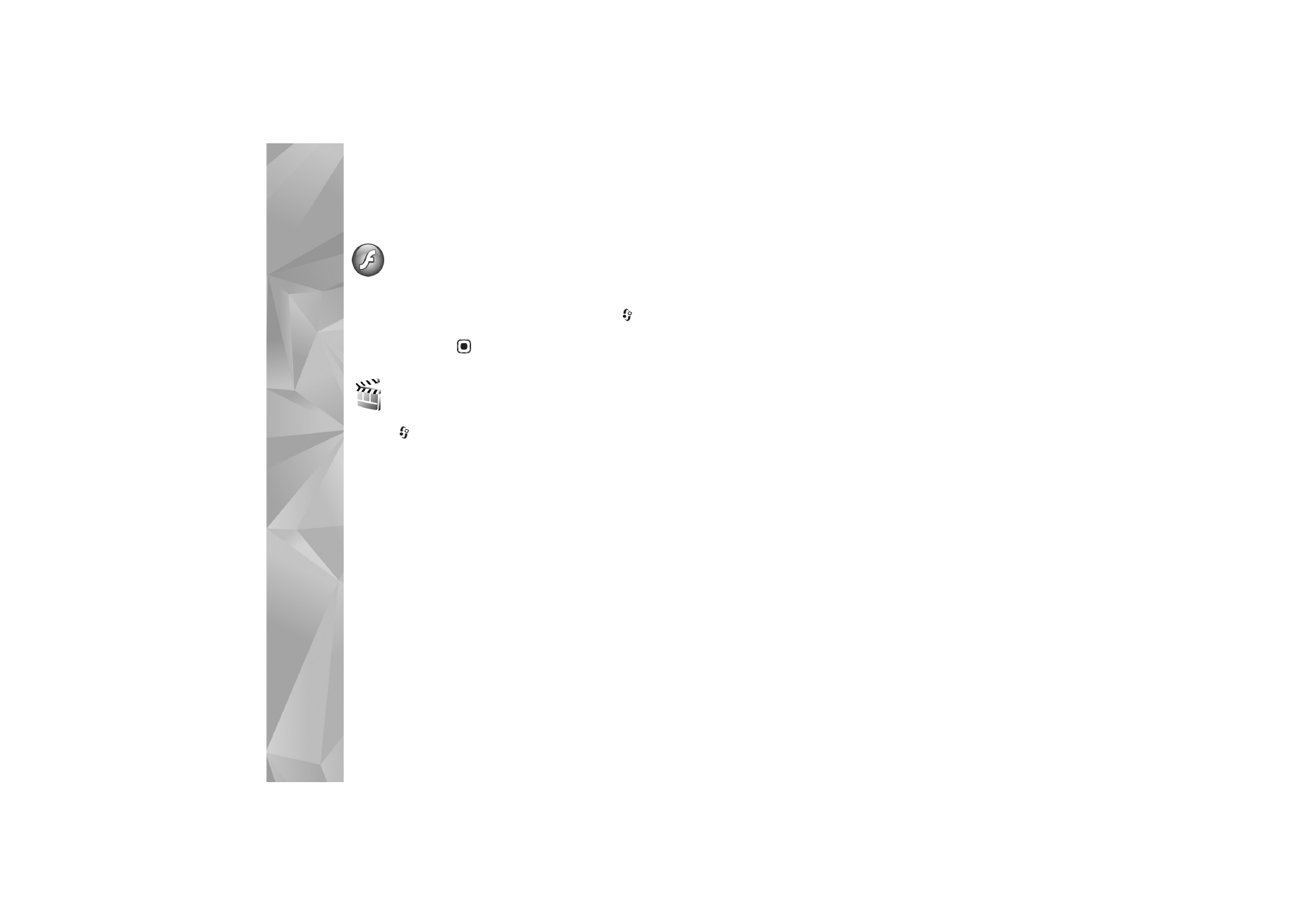
Film director
Premere
e selezionare
Applicazioni
>
Director
oppure
avviarlo dalla Galleria. I muvee sono clip video a cui
è associato uno stile che possono contenere video, foto,
musica e testo. Lo stile determina le transizioni, gli effetti
visivi, la grafica, la musica e il testo utilizzati nel muvee.
Creare muvee
1
Nella vista principale di
Film director
selezionare
i video e le immagini con cui si desidera creare un
muvee e scegliere
Opzioni
>
Crea muvee
; in
alternativa, aprire
Immagini e vid.
nella
Galleria
.
Selezionare i clip video e le immagini con cui creare un
muvee e scegliere
Opzioni
>
Modifica
>
Crea muvee
.
2
Selezionare uno stile per il muvee dall'elenco degli stili.
Film director
utilizza la musica e il testo associati allo
stile scelto.
3
Selezionare
Opzioni
>
Crea muvee
.
Il muvee verrà creato automaticamente e verrà
visualizzata una vista
Anteprima
. È possibile selezionare
Salva
per salvare il muvee nella
Galleria
,
Ricrea
per
riprodurre con sequenza casuale i file multimediali e creare
un nuovo muvee oppure
Indietro
per scegliere uno stile
diverso. È anche possibile selezionare
Personalizza
per
cambiare le impostazioni del muvee e crearne uno
personalizzato al quale sia possibile aggiungere immagini,
musica e testo.
Creare un muvee personalizzato
1
Nella vista principale di
Film director
selezionare
i video e le immagini con cui si desidera creare
un muvee e scegliere
Opzioni
>
Crea muvee
; in
alternativa, selezionare
Immagini e vid.
nella
Galleria
.
Selezionare i video e le immagini con cui creare un
muvee e scegliere
Opzioni
>
Modifica
>
Crea muvee
.
2
Selezionare uno stile per il muvee dall'elenco degli stili.
Nella vista degli stili selezionare
Opzioni
>
Personalizza
, quindi:
Video e foto
– selezionare
Opzioni
, quindi:
•
Sposta
– per riordinare la posizione dei clip video
e delle immagini nel muvee personalizzato
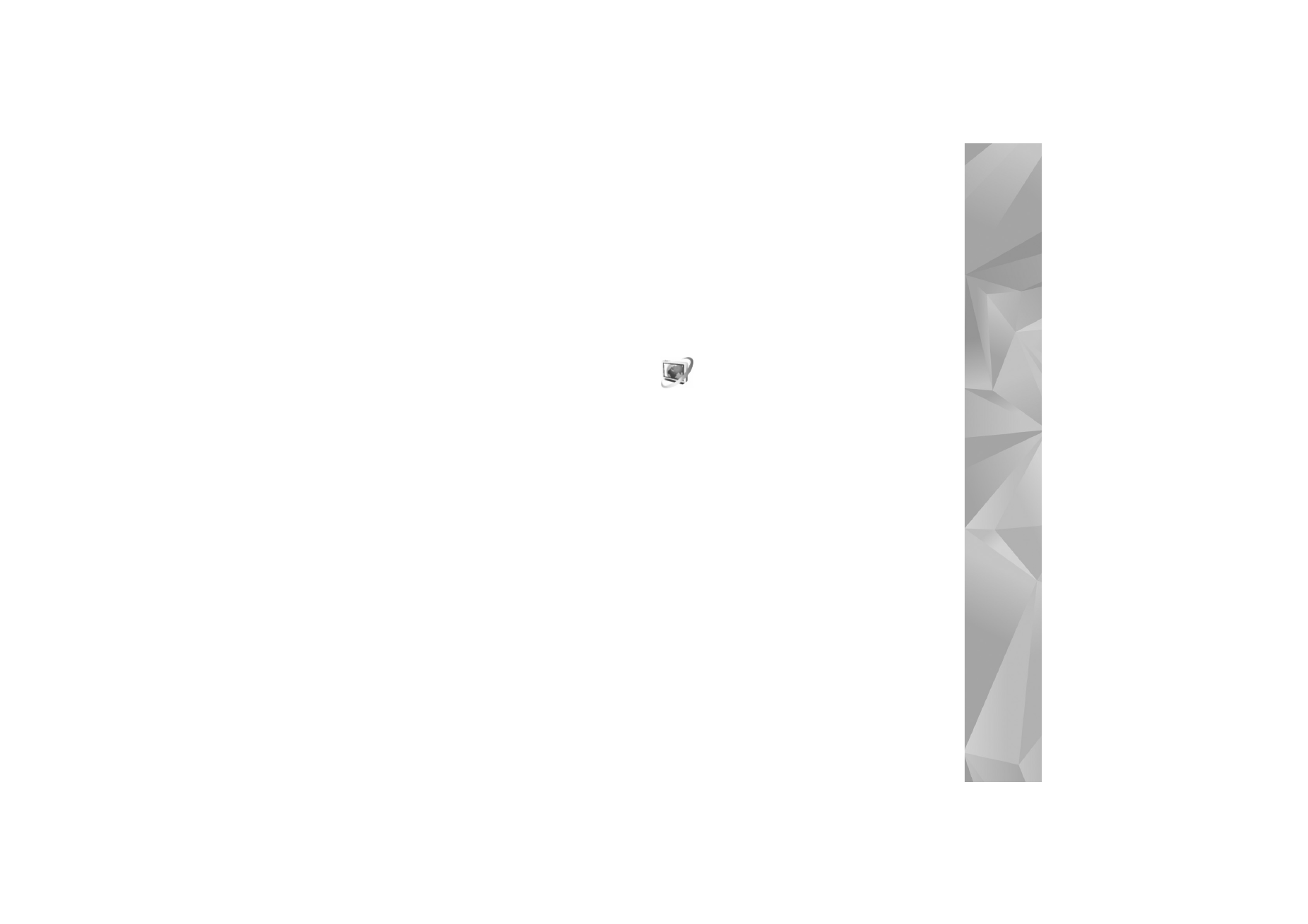
Applicazioni
87
•
Seleziona momento
– per selezionare i segmenti di
video da includere o escludere
•
Aggiungi/rimuovi
– per aggiungere o rimuovere clip
video e immagini oppure
Aggiungi/rimuovi
>
Acquisisci
per aprire l'applicazione Fotocamera
e acquisire nuovi clip video e immagini
Musica
– per scegliere un clip musicale dall'elenco
Messaggio
– per modificare il
Messaggio di apertura
e il
Messaggio di chiusura
Durata
– per definire la durata del muvee, selezionare
Definita dall'utente
. Selezionare
MMS
,
Selezione
automatica
o
Come la musica
. Se la durata del muvee
è inferiore alla durata della musica, il muvee verrà
ripetuto fino a uguagliare la durata della musica.
Se la durata del muvee è superiore alla durata della
musica, la musica verrà ripetuta fino a uguagliare la
durata del muvee.
Impostazioni
– per cambiare le impostazioni per
la produzione di muvee. Selezionare tra le
seguenti opzioni:
•
Memoria in uso
– Selezionare la memoria in cui
archiviare i muvee.
•
Risoluzione
– Selezionare la risoluzione dei muvee.
•
Nome muvee predef.
– Impostare un nome
predefinito per i muvee.
3
Selezionare
Opzioni
>
Crea muvee
.
Il muvee viene creato automaticamente e viene
visualizzata un'
Anteprima
. È possibile selezionare
Salva
per salvare il muvee nella Galleria,
Ricrea
per riprodurre
con sequenza casuale i file multimediali e creare un nuovo
muvee oppure
Personalizza
per ripristinare le impostazioni
del muvee.
Centro video
Con il servizio di rete